 Šaltinis: „Ara Wagoner“ / „Android Central“
Šaltinis: „Ara Wagoner“ / „Android Central“
„Chromebook“ kompiuteriai yra sklandžiai integruoti į „Google“ ekosistemą, įskaitant „Office“ programų paketą, prijungtą prie „Google“ disko. Jie visi geri, tačiau jie nėra „Microsoft Office“, ypač jei turite prieigą prie „Microsoft 365“ prenumeratos.
„Chromebook“ kompiuteriai taip pat vis populiaresni švietime ir įmonėse, taip pat atliekami daug nuotolinio darbo ir mokymasis vyksta kaip niekad anksčiau, norint naudotis „Microsoft Office“ „Chromebook“ yra būtina kai kurie. Laimei, jūs galite tai padaryti.
„Microsoft Office“ „Android“ programos „Chromebook“ įrenginyje
 Šaltinis: „Android Central“
Šaltinis: „Android Central“
„Android“ planšetiniai kompiuteriai iki šiol vis dar nuvilia, palyginti su „iPad“, tačiau vis dar yra keletas labai gerų programų, kurios buvo optimizuotos didesniam formos faktoriui. „Microsoft Office“ programos yra vienas geriausių to pavyzdžių, todėl dėka „Google“ palaikymo „Android“ programoms „Chrome“ OS, jas galite naudoti ir „Chromebook“.
VPT pasiūlymai: Viso laikotarpio licencija už 16 USD, mėnesio planai - 1 USD ir daugiau
Taip pat nereikia nustatyti, nors verta pažymėti, kad įrenginiuose, kurių įstrižainė viršija 10 colių dydis - kuris atitinka daugumą „Chromebook“ kompiuterių - norint užpildyti, jums reikės „Microsoft 365“ prenumeratos prieiga. Vis dėlto pagrindinį redagavimą galima naudoti nemokamai, o „Microsoft“ turi geras išteklius kad sužinotumėte, kokios klasės yra „išplėstinė funkcija“.
Viskas, ką jums reikia padaryti, tai atsisiųsti bet kurią iš jums reikalingų programų. Toliau rasite kiekvienos nuorodos, kurios jums padės.
- „Microsoft Word“, skirta „Android“
- „Microsoft Excel“, skirta „Android“
- „Microsoft Powerpoint“, skirta „Android“
- „Microsoft OneNote“, skirta „Android“
Atsisiųsdami galite tiesiog prisijungti naudodami „Microsoft“ paskyrą ir pasiekti prieigą prie debesyje pagrįstų failų, kuriuos taip pat norite naudoti „Chromebook“. Tai nėra vienintelės „Microsoft“ programos, kurias galima įsigyti „Chromebook“ įrenginyje, tačiau jos buvo optimizuotos ir suteikia geriausią patirtį. Pavyzdžiui, tokie dalykai, kaip „OneDrive“, neturi daug ką pasiūlyti už naudojimąsi tik žiniatinklio naršykle.
Nepaisant „Android“ programų, „Office“ paketas veikia taip pat gerai su klaviatūra ir pele / pelės klaviatūra, kaip ir su lietimu. Patirtis turi buvo labai gera tam tikrą laiką.
„Microsoft Office“ žiniatinklio programos „Chromebook“ įrenginyje
 Šaltinis: „Android Central“
Šaltinis: „Android Central“
„Android“ programų naudojimo alternatyva yra naudoti „Chromebook“ centre esantį dalyką; „Google Chrome“. „Microsoft“ turi žiniatinklio programų „Office“ rinkiniui, kurios yra tokios pat geros kaip „Android“ programos, be to, kad neužimate jokios saugyklos vietos.
Yra visi „Word“, „Excel“, „Powerpoint“ ir „OneNote“, taip pat „Outlook“, „OneDrive“, „Skype“, „People“, „Calendar“, netgi „Sway“ ir „Forms“. Ir juos visus galima laisvai naudoti su „Microsoft“ paskyra.
 Šaltinis: „Microsoft“
Šaltinis: „Microsoft“
Norėdami pradėti, tiesiog apsilankykite Office.com naršyklėje ir prisijunkite arba prisiregistruokite gauti paskyrą, jei jos neturite. Po to jums tiesiog reikia pasirinkti programą iš šoninės juostos ir pradėti dirbti.
Kaip papildomą premiją galite įdiegti „Office Online“ plėtinys, skirtas „Google Chrome“ kuris suteikia jums prieigą prie savo programų ir naujausių failų, nesvarbu, kurią svetainę šiuo metu naršote. Tai tvarkingas, mažas laiko taupymas.
Taip pat galite pridėti žiniatinklio programų sparčiuosius klavišus prie savo programų stalčiaus, kad galėtumėte pasiekti greitą prieigą, ir iš ten prisegti juos prie savo lentynos, jei norite, kad „Office“ visada būtų kuo arčiau.
„Microsoft Teams“ naudojimas „Chromebook“ įrenginyje
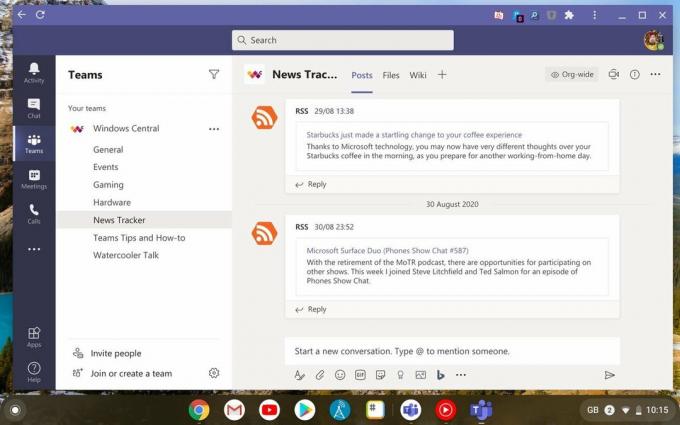 Šaltinis: „Android Central“
Šaltinis: „Android Central“
„Microsoft Teams“ taip pat gali būti naudojama „Chromebook“ įrenginyje su „Android“ programa arba, norint geriau naudotis bendrai, per žiniatinklio programą. Taip pat dabar yra nemokama „Teams“ versija, kurią gali naudoti vartotojai, tačiau jei jūs ten dirbate darbe ar mokykloje, jums tereikia prisijungti naudodami savo įgaliojimus.
Norėdami sužinoti daugiau apie naudojimą kaip naudoti „Microsoft Teams“ „Chromebook“ būtinai peržiūrėkite visą mūsų vadovą.
Mes galime uždirbti komisinius už pirkinius naudodami savo nuorodas. Sužinokite daugiau.
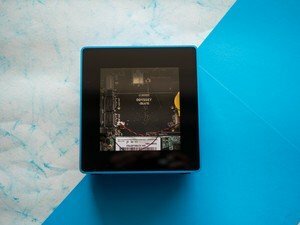
„Seeed Studio“ „Odisėjos mėlyna“ yra mini kompiuteris, kainuojantis vos 269 USD. Tai priskiria ją prie tos pačios kategorijos kaip „Chromebox“, tačiau ši maža mašina išsiskiria tuo, kad ji naudoja visavertę „Windows 10“ versiją, todėl ji geriau tinka produktyvumui.

Ar jūsų šeima ir draugai yra mažiau entuziastingi prisijungdami prie „Signal“ ar „Telegram“? Štai keletas patarimų, kurie mums pasiteisino „Android Central“, kad įtikintume savo artimuosius nutolti nuo „WhatsApp“ ir panašiai.

„Fossil Gen 5 LTE“ yra puikus „Wear OS“ išmanusis laikrodis, vedantis geriausią įmonės aparatūros kartą su korinio ryšio pranašumais, tačiau ar to pakanka, kad išsiskirtumėte iš naujausių išmanieji laikrodžiai?

Jutikliniai ekranai yra puikūs atskirai, tačiau rašikliu viskas dar geriau, kai atsibodo tepti ekraną ar riebaluoti pirštus netinkamu lietimu. „Styli“ yra šimtai įvairių, tačiau tai yra geriausias „Chromebook“ USI ir talpinis stilius.
